MP4로 AVI 비디오 파일을 변환하는 방법 (H.264)
최근에 Roku USB Media 사용법을 보여 드렸습니다스트리밍 할 수없는 동영상을 보는 플레이어 불행히도 MKV 및 MP4 (H.264) 파일 형식 만 지원합니다. 변환해야 할 AVI 파일이 많은 경우 가장 좋아하는 무료 비디오 변환기는 HandBrake입니다.
먼저 최신 버전을 다운로드하여 설치하십시오.HandBrake (아직없는 경우) Windows, Mac 및 Linux에서 사용할 수 있습니다. 이 기사에서는 Windows 버전을 사용하고 있지만 Mac 및 Linux에서 프로세스는 본질적으로 동일합니다.
설치 마법사에 따라 설치가 간단합니다. 설치가 끝나면 HandBrake를 시작하십시오.

변환 된 파일을 변환 한 후 배치 할 대상 디렉토리로 이동하십시오.
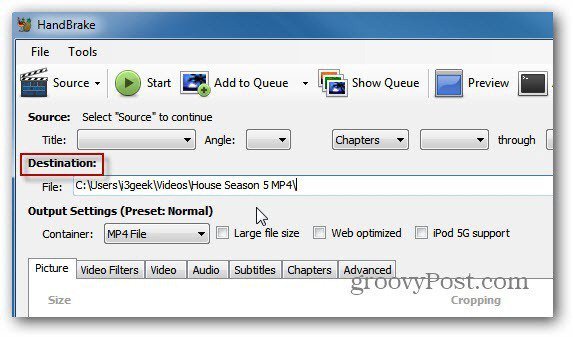
이제 소스를 클릭하고 드롭 다운에서 비디오 파일을 선택하십시오.
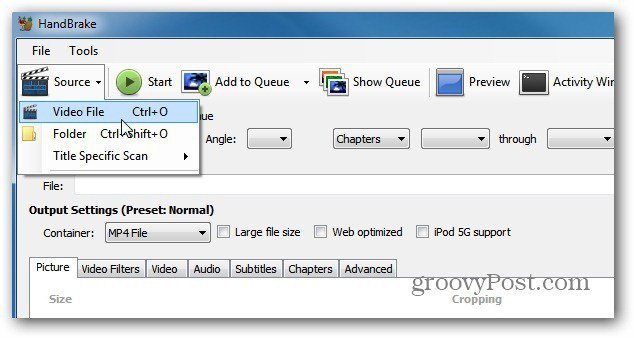
그런 다음 변환하려는 AVI 파일의 위치를 찾아 두 번 클릭하십시오. 소스 아래에 AVI 파일 이름, 길이 및 기타 정보가 표시됩니다.
출력 설정의 경우 컨테이너를 MP4 파일로 설정하십시오. 출력 설정을 조정하려면 할 수 있습니다. 모든 기본값을 사용하여 사전 설정을 보통으로 두는 것이 행운이었습니다.
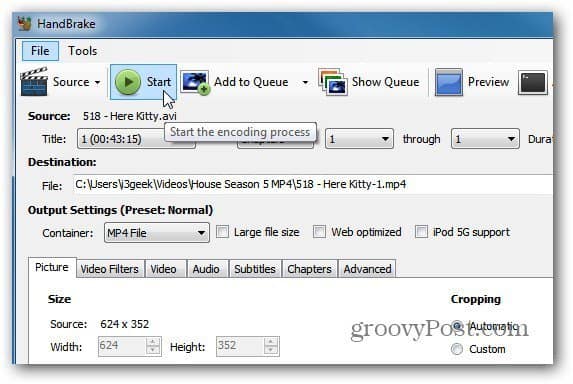
재생할 파일을 변환 중임을 명심하십시오.내 Roku. 다른 장치의 AVI 파일을 변환하는 경우 비디오를 재생할 장치의 사전 설정 중 하나를 사용하는 것이 좋습니다.
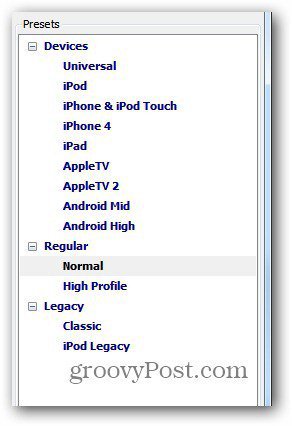
인코딩 프로세스를 시작하려면 시작을 클릭하십시오. 작동하는 동안 진행률은 UI의 왼쪽 하단에 남은 시간과 함께 표시됩니다.
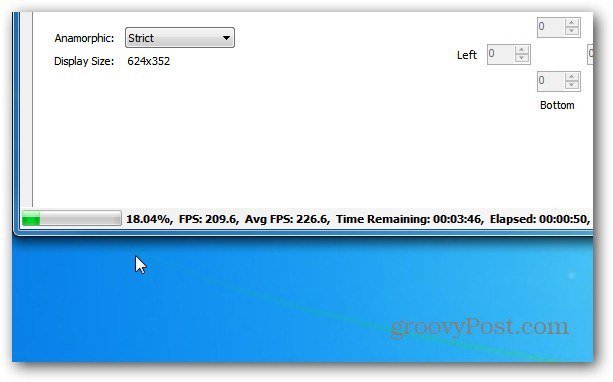
그게 다야 인코딩 프로세스가 완료되었습니다.
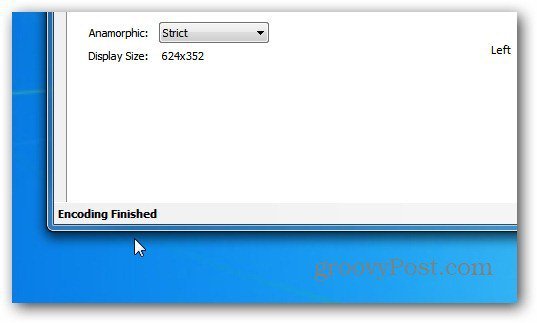
이제 설정 한 대상 디렉토리로 이동하면 MP4 파일이 표시됩니다.
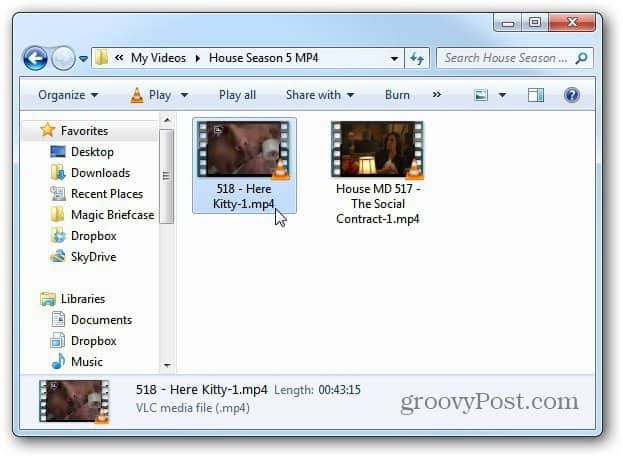
이제 비디오를보고 싶은 장치로 전송할 수 있습니다. VLC에서 비디오를 재생하여 인코딩 프로세스가 성공적이며 손상되지 않았는지 확인합니다.
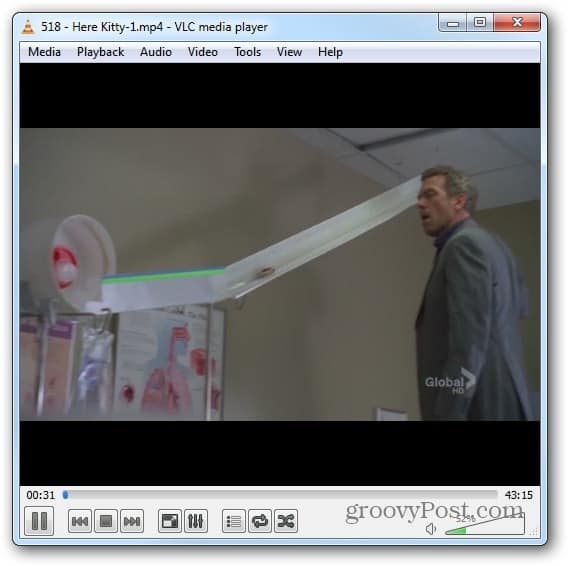
HandBrake는 비디오 파일 변환을위한 최고의 유틸리티입니다. Blu-ray 디스크를 MKV 형식으로 변환 할 때 꽤 많이 사용합니다. 말할 것도없이, 그것은 완전히 비어 있는.










코멘트를 남겨주세요